科技、数学期刊排版时经常使用MathType公式编辑器作为word文档的辅助工具,可编辑文档中的所有公式。掌握MathType公式编辑器的使用方法,有利于加快排版速度。本文将介绍几种MathType公式编......
2021-09-28 103 MathType在期刊排版中的应用
MathType中的模板跟符号都很多,可以利用这些符号跟模板编辑出很多的数学样式,正是MathType的这一点使得它在广大的理科工作者中大受欢迎。有一些数学样式,我们偶尔也会碰到,但是用MathType编辑时却遇到困难,比如没有分数线的分式,这种数学样式要怎么编辑呢?下面就来介绍MathType编辑没有分数线的分式的方法。
具体操作步骤如下:
1.按照自己的使用习惯打开MathType公式编辑器,进入到公式编辑界面。

2.进入到MathType编辑界面以后,用鼠标点击选择MathType工具栏模板中的“矩阵模板”——“2行、1列矩阵”。
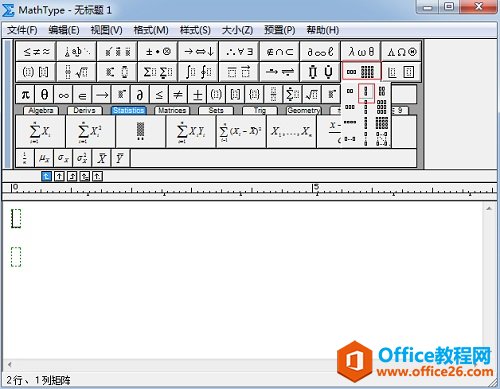
3.这时MathType的编辑区域就会出现一个2行1列的矩阵,但是我们会发现,这个模板里面的确没有分数线,但是上下两行的间隔却太远了,并不能显示成一个分数的形式。此时点击MathType菜单中的“格式”——“定义间距”。
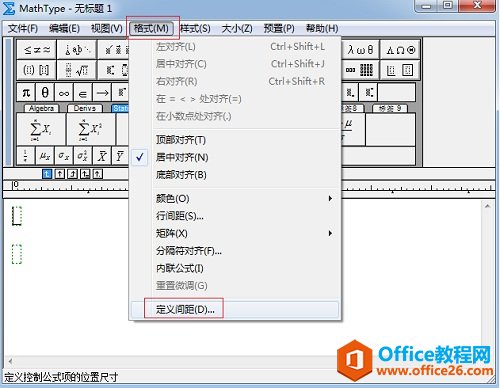
3.在弹出的的定义间距的对话框中,找到矩阵行距这一栏,修改里面的数值,原来的值是150%,你可以修改成100%或者其它的数值,这样就可以看到这两行之间的距离已经变小了。
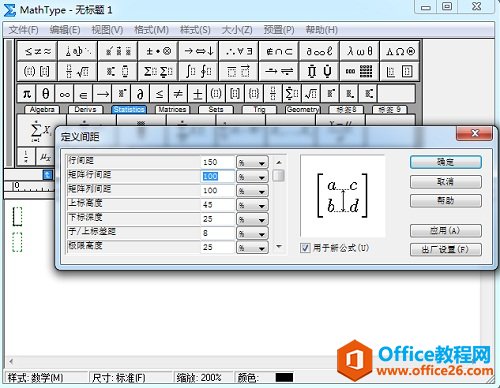
以上内容向大家介绍了MathType编辑没有分数线的分式的编辑方法,这个方法并不难,但是需要结合使用MathType矩阵模板,并进行相关的设置,这样才能实现我们想要的样式。这也是MathType编辑公式时积累的一些小技巧,由此也可以看出MathType编辑功能是很强的,模板虽然简单,但是配合其它的功能就可以编辑出很多的样式。
相关文章

科技、数学期刊排版时经常使用MathType公式编辑器作为word文档的辅助工具,可编辑文档中的所有公式。掌握MathType公式编辑器的使用方法,有利于加快排版速度。本文将介绍几种MathType公式编......
2021-09-28 103 MathType在期刊排版中的应用

MathType应用比较广泛,可以适用于700+种应用程序和网站,其中MathType与Microsoftoffice就有着很好的兼容性,单击word文档中的插入-对象-MathType6.0equation,即可打开MathType公式编辑器界面,在编辑框......
2021-09-28 462 MathType应用教程

在制作图形标注时,人们往往采用文本框加文字的方式,但文本框的边框样式及内部边距都要设一遍,操作起来比较繁琐,往往都是几个文本框叠加在一起,很难将他们分辨出来,使用MathTyp......
2021-09-28 179 MathType数学公式编辑器 MathType设置图形标注